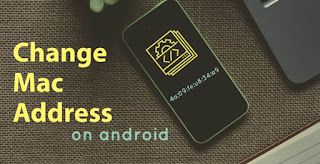
Har du tänkt på att ändra MAC-adressen på din Android-telefon, om svaret är ja är du på rätt plats? Det är ganska enkelt att ändra MAC-adressen om din enhet är rotad. Det finns många appar tillgängliga på Play Store som hjälper dig att ändra MAC-adressen på din Android-enhet. Många av dem fungerar bara på rotade enheter. Varje smartphone, surfplatta och datamaskin har en unik 12-siffrig adress. Som vi kallar MAC-adress (Media Access Control). Så här kan du se en steg för steg-guide, hur du ändrar MAC-adress på en Android-telefon med root och utan root.
Vad är MAC-adress
MAC-adress (Media Access Control) är en unik tilldelad till nätverksgränssnittet på en enhet. MAC-adressen tilldelas av utvecklaren till alla enheter som datorer, smarttelefoner, Bluetooth, nätverksadaptrar, WiFi-enheter osv. Detta innebär att din nätverksadapter har en sådan, liksom din telefon, surfplatta och dator. Dessa adresser (MAC) används för att identifiera enheter i ett nätverk. En IP-adress tilldelas av nätverksgränssnittet medan MAC-adresser är fasta på enheterna och anges av tillverkaren. Du kan inte ändra MAC-adressen för en enhet om du inte ändrar själva nätverkshårdvaran, men det finns många sätt att ändra operativsystemet så att det sänder in en annan MAC-adress till nätverket. Bästa TWRP-alternativet.
Varför behöver du ändra MAC-adress?
Det finns flera anledningar till varför du kan behöva ändra enhetens MAC-adress. Bästa appen för att skapa ringsignaler.
Privatlivet
Det allra första i listan är privatlivet. Detta är den viktigaste anledningen till att ändra en enhets MAC-adress. Vem som helst i ditt lokala nätverk kan enkelt spåra eller se din enhets MAC-adress med enkla verktyg. Detta gör det möjligt för en hackare att potentiellt övervaka din enhet. Risken för hackning är större när du är ansluten till offentliga nätverk.
Missbruk av MAC-adress
Om din enhets MAC-adress (original) är offentlig kan en hackare använda den för att missbruka den. I många nätverk baseras på en vit lista, vilket innebär att endast vissa kända MAC-adresser är anslutna till ditt routernätverk. Så när du går offline Hacker kan använda din MAC-adress. Installera Android 10 Just nu.
Begränsad tillgång
Detta är min verkliga anledning att ändra min enhets MAC-adress. Om du vill få åtkomst till ett nätverk som får åtkomst baserat på MAC-adress kan du ändra MAC-adressen på den enhet du vill få åtkomst till, men se till att MAC-adressen faktiskt har åtkomst till nätverket. Ta bort ljud från video.
ISP
Din ISP (Internet Service Provider) använder ofta din MAC-adress för att identifiera din internetanslutning. Om ditt nätverk slutar fungera är det också användbart för dig att ändra MAC-adressen. Fjärråtkomst till Android-enhet
Hur man hittar MAC-adress på Android
Okej, nu går vi vidare till processen och det första är hur du hittar MAC-adressen på din enhet. Så det är ganska enkelt att komma åt din enhets (Android) MAC-adress.
Först av allt till din enhet Inställningar> Om telefonen> Scrolla ner lite och du kan se wifi MAC-adress (Stock Android).
Ett annat sätt att få reda på telefonens MAC-adress > gå till enhetsinställningar> Nätverk & Internet > wifi > wifi-inställningar > Avancerat > MAC-adress.
Processen är densamma på Samsung-enheter> Inställningar>Om telefonen>Status>WIFI MAC-adress.
Så detta är några enkla sätt att komma åt eller känna till enhetens MAC-adress.
Hur man förfalskar MAC-adress Android
Som du har läst ovan kommer jag att visa dig två sätt att ändra MAC-adressen på din Android-telefon.
- Och utan Root
- Med Root Access Permission
Ändra MAC-adress utan Root
Även om din Android-telefon inte har root-åtkomst, är det fortfarande möjligt att ändra MAC-adressen på den. Så följ bara stegen nedan.
Note:-
När du ger en ny MAC-adress ska du tänka på att du inte ska ändra tillverkarens namn. De första sex siffrorna i MAC-adressen representerar tillverkarens namn, så om du ändrar det kan du få problem med autentiseringen. Så försök att ändra endast de sista 6 siffrorna i MAC-adressen.
Du har redan sett hur du kan visa eller komma åt enhetens MAC-adress. Så först och främst ska du anteckna enhetens gamla eller ursprungliga MAC-adress. Bara i fall om du vill återgå till den senare.
Hämta nu en app som heter Terminal Emulator for Android från Google Play Store.
När du har laddat ner och installerat startar du appen och skriver ditt första kommando IP-länk
En hel del information kommer att dyka upp på din enhetsskärm, bläddra ner lite och kontrollera värdet länk/ether och kontrollera att värdet stämmer överens med MAC-adressen för din Android-enhet. I mitt fall är det wlan0. I moderna enheter kommer wifi-namnet att vara wlan0. Så min MAC-adress stämmer överens med en terminalemulator.
Skriv nu följande kommando för att ändra MAC-adressen.
Typ ip link set wlan0 XX:XX:XX:XX:YY:YY:YY:YY’
Ersätt wlan0 med önskat namn och XX:XX:XX:XX:YY:YY:YY:YY med den nya MAC-adressen som du vill ändra till.
Nu skriver du ytterligare ett kommando för att verifiera den nya MAC-adressen.
iplink show eller Du kan också kontrollera den genom att gå till enhetens inställningar.
Begränsning
Även processen är utan root men fungerar bara på enheter med Mediatek-processorer. Din MAC-adress kommer att gå tillbaka till den ursprungliga om du startar om enheten.
Spoof MAC-adress med root
Denna metod fungerar endast en rotad enhet så se till att din enhet är rotad. Gå nu till Play Store och ladda ner appen Busybox. När du har laddat ner startar du Busybox och trycker på installationsknappen så är du klar. Rota med Magisk.
- Installera därefter en terminalemulatorapp på enheten.
- Lansera appen för terminalfönstret och skriv ditt första kommando SU.
- Den kommer att be dig om root-åtkomstbehörighet. Tryck på Tillåt.
- Nu upprepar du samma process som ovan. Skriv ip link show och tryck på enter.
- Nu skriver du in följande kommando.
- busybox ip link show wlan0, wlan0 är mitt nätverksgränssnittsnamn, det kan vara eth0 eller något annat i din enhet.
- Detta kommando visar din MAC-adress.
- För att ändra MAC-adressen skriver du följande kommando och trycker på enter: ’busybox ifconfig wlan0 hw ether XX:XX:XX:XX:YY:YY:YY:YY
- Ändra ’XX:XX:XX:YY:YY:YY:YY’ med en ny MAC-adress.
- Du kan bekräfta ändringen av MAC-adressen genom att köra följande kommando: busybox iplink show wlan0
- Nu har du lyckats ändra enhetens MAC-adress.
Slutomdöme
Det slutgiltiga omdömet är alltså att om du vill ändra enhetens MAC-adress så kan du göra det genom att följa ovanstående process. När du har lyckats ändra MAC-adressen kan du också ansluta till det nätverk som har svartlistat dig. Följande process hjälper också till att skydda din integritet
Lämna ett svar